安川机器人干涉区
安川工业机器人型号【附图】

安川电机(中国)有限公司是有近100年历史的日本安川电机株式会社全额投资的外商独资企业,于1999年4月在上海注册成立,注册资金3110万美金。
随着业务范围和企业规模的不断扩大,公司除上海总部外还在广州、北京、沈阳、成都等地开设了分公司,并在中国各地区设立了代理店和经销商,组成一个强大而全面的服务网络,使客户能最快捷地获得专业的咨询服务。
公司设有销售部、技术部、售后服务部、物流部等部门,企业规模在不断地扩大中。
机器人事业多功能机器人莫托曼是以“提供解决方案”为概念,不断生机勃勃前进着的安川电机机器人产品系列在重视客户间交流对话的同时,针对更宽广的需求和多种多样的问题提供最为合适的解决方案,并实行对FA.CIM系统的全线支持。
截至2011年3月,本公司的机器人累计出售台数已突破23万台,活跃在从日本国内到世界各国的焊接、搬运、装配、喷涂以及放置在无尘室内的液晶显示器、等离子显示器和半导体制造的搬运搬送等各种各样的产业领域中。
企业采用机器人代替人工生产已经不是什么新奇事了,机器人生产具有很多的优势,因而被人们大力推广。
安川机器人就是一个比较有名的品牌,成立至今已经推出多种用途的机器人,下面就来为大家详细介绍安川机器人型号。
安川机器人型号主要有以下几种:产品一,安川机器人SEMISTAR-M、V系列--MCL,MFL,MFS系列MCL165MCL165适用于洁净室内大型重物的搬运。
最大负载重达165KG,洁净度达到ISO6级。
产品二,安川机器人SEMISTAR-M、V系列--MCL,MFL,MFS系列SEMISTAR-VD95DSEMISTAR-VD95D适用于真空环境内最大搬运尺寸达730*920mm双腕玻璃基板搬运机器人!产品三,安川机器人SEMISTAR-M、V系列--MCL,MFL,MFS系列MFS2500DMFS2500D实现洁净室内多层第8代超大型液晶玻璃基板箱体内的高速搬运!产品四,安川MS165,MS165紧凑型非常高,动作范围大,有助于回避干涉,在同样姿态下可增加机器人打点数,在提高生产效率和操作便利性上为用户提供有利帮助。
安川机器人培训教程

„立方体干涉区 立方体干涉区是与基座坐标、机器人坐 标、用户坐标中任一坐标轴平行的立方 体。对机器人控制点进行判断,判断是 在干涉区内还是干涉区外,并把判断情 况以信号方式输出。立方体干涉区作为 基座坐标系或用户坐标系的平行的区域 设定。
输入立方体的坐标值 输入立方体坐标的最大值和最小值。
示教顶点 用轴操作键把机器人移到立方体的最大 / 最 小位置。
以下是关节坐标和直角坐标的操作
关节坐标的运转
注:部分机器人 含有E轴
各轴运动方向
直角坐标的运转
机器人教导盒功能
教导盒按键讲解(1)
教导盒按键讲解(2)
教导盒按键讲解(3)
教导器画面显示 状态显示区
泛
菜
用
单
表
选
示
择
区
区
操 作 按 钮
人机界面区
状态显示区详解
机器人菜单
DX100 MP6主菜单
程式建立画面 3、按【选择】键 4、输入程式名称 5、按【输入】键登录 6、按【输入】键确认
范例
定位精度讲解
编程图例
起点与终点重合
定位精度之等级用法
程式路径确认
1、把光标移至程式的第一点,速度调至低速,按【前进】
键把机械臂带到第一点位置 2、按【前进】键来检查每个程式点是否正确,每按一次【前 进】键,机械臂就会移动一个程式点。 3、当光标下移至非移动程式行时,机械臂将不会移动至下一 点 此时需将光标跳过该非移动程式行,继续确认下面的程 式点。 4、把机器人带到第一点位置。 5、最后,按住【连锁】+【测试运转】机械臂将会把本程式 所有程式行完整地运行一遍。
机器人的系统构成
机器人
本
系统构成
安川基础操作培训继续版(YRC1000)

机器人基础操作②安川电机(中国)有限公司广州分公司2018年(上)机器人基础增强篇(提升篇)机器人基础增强篇讲解大纲•工具尺寸的设定•工具重量·重心自动测定功能•干涉区•用户坐标的设定•I/O接线图1.工具文件的登录工具文件的个数:64输入坐标值方法1:直接输入数值输入数值选择“工具”;光标停留在文件号,按【选择】机器人基础增强篇例子:一.工具尺寸的设定①工具校验:能简单并正确的进行工具尺寸信息录入的功能。
利用此功能可自动算出工具控制点的位置,输入到工具文件(自动生成工具坐标)。
※ 参数S2C432:设定工具校准方法0:仅校准坐标值1:仅校准姿势2:校准坐标值与姿势校准位置示教:进行工具校验,需以控制点为基准,示教5个不同姿势。
机器人能根据这5个数据,自动算出工具尺寸与控制点。
注意:这里示教时的5个不同姿势可以是任意方向。
若取固定方向,精度可能会不准。
校准姿势时:操作步骤:①点击主菜单的“机器人”②选择“工具”③选择想要的工具号④点击副菜单的“实用工具”⑤选择“校验”选择机器人⑥选择“位置”⑦用、姿势操作键将机器人调整至想要的姿势⑧按【修改】、【回车】键⑨点击“完成”(有外部轴时)轴操作键机器人基础增强篇一.工具尺寸的设定MOTOMAN ·如何选择工具坐标参数S2C431:控制可否进行工具切换1:可在多个工具之间切换0:不可切换步骤:1.按【坐标】,选择2.按【转换】+【坐标】,出现工具选择画面(右图)3.用【光标键】对准要使用的工具4.按【转换】+【坐标】,返回原画面机器人基础增强篇二工具重量·重心自动测定功能1.工具重量·重心自动测定功能方便登录工具重量和重心的功能机器人基础增强篇2.操作步骤二工具重量·重心自动测定功能67机器人基础增强篇三.干涉区1.干涉区的原理机器人基础增强篇三.干涉区1.在下,把机器人移动到最大点,按【修改】+【回车】;然后移动到最小点重复。
NX100使用说明书-资料

6
6.1轴的动作6-3
ix
系统升级
7系统升级概要
8安全系统
8.1
8.1.1安全模式8-1
安全模式的变更8-5
8.1.2用户口令8-6
用户口令的变更8-6
9
9.1原点位置校准9-1
9.1.1原点位置校准9-2
9.1.2操作方法9-3
进行全轴登录9-3
进行各轴单独登录9-4
变更绝对原点数据9-5
1.4操作人员安全注意事项1-4
1.5机器人的安全注意事项1-6
1.5.1安装及配线安全1-6
1.5.2作业区安全1-10
1.5.3操作安全1-11
1.6移动及转让机器人的注意事项1-14
1.7废弃机器人的注意事项1-15
2
2.1装箱内容确认2-1
2.2订货号确认2-2
3安装
3.1搬运方法3-1
3.1.1用吊车搬运控制柜3-1
交替输出定义9-88
瞬间输出定义9-89
脉冲输出定义9-89
(4位/8位)输出组定义9-90
模拟输出定义9-91
模拟增量输出定义9-92
9.14.4I/O控制命令的定义9-93
9.14.5定义的执行9-95
命令/输出控制定义的执行9-95
程序调用定义的执行9-95
显示定义的执行9-95
I/O控制定义的执行9-95
12
12.1电源接通单元12-2
12.2
防碰撞传感器的连接(SHOCK)12-4
外部轴超程信号的连接(EXOT)12-6
伺服接通可能输入信号的连接(ON_EN1和ON_EN2)12-7
12.3CPU单元12-8
安川机器人通用输入输出信 定义

20036 B6 IN07
20037 A6 IN08
B7 024VU
A7 024VU
30024 B8 ᮁ⇨ ⲥ
30025 A8 ᮁϱ ⲥ
30026 B9 ㉬ϱ ⲥ
30027 A9 ᮁᓻ ⲥ
30030 B10 OUT01 䗮⫼䕧ߎ
30031 A10 OUT02
30032 B11 OUT03
IN
20013 A2 䄺䄺ԡ
IN
20014 B3 㧙
IN
20015 A3 ⦄ݡᓣ䗝ᢽ
IN
20016 B4 冫ᬭᓣ䗝ᢽ
IN
20017 A4 㧙
IN
20020 B5 火ℶ䖯ܹᑆ⍝ऎ
IN
20021 A5 火ℶ䖯ܹᑆ⍝ऎ
IN
20022 B6 火ℶϮ
IN
20023 A6 Ϯᑨㄨ
IN
B7 024VU A7 024VU
A20
ッᄤ1R B1 A1 B2 A2 B3 A3 B4 A4 B5 A5 B6
A6 024VU 024VU
B8 A8 B9 A9
B10 A10 B11 A11 B12 A12 B13 A13 B14 A14 B15
A15 024VU 024VU 024VU 024VU +24VU +24VU +24VU +24VU
A20
ッᄤো B1 A1 B2 A2 B3 A3 B4 A4 B5 A5 B6
A6 024VU 024VU
B8 A8 B9 A9
B10 A10 B11 A11 B12 A12 B13 A13 B14 A14 B15
A15 024VU 024VU 024VU 024VU +24VUޓޓޓޓ +24VU +24VU +24VU
安川机器人操作手册简易
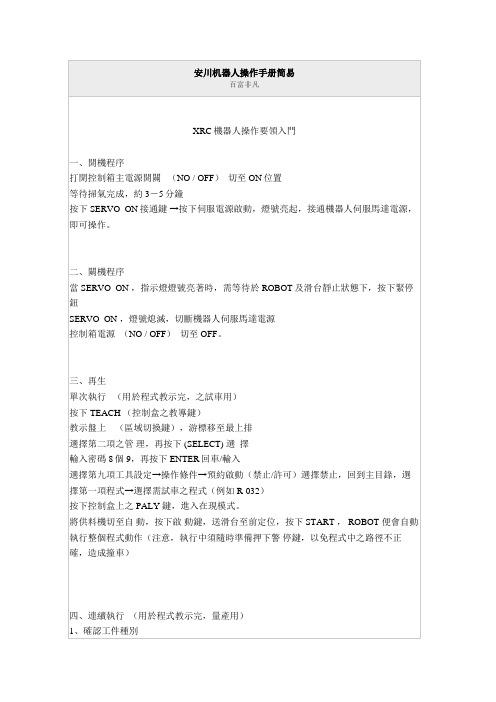
安川机器人操作手册简易百富非凡XRC機器人操作要領入門一、開機程序打開控制箱主電源開關(NO / OFF)切至 ON位置等待掃氣完成,約3-5分鐘按下SERVO ON接通鍵→按下伺服電源啟動,燈號亮起,接通機器人伺服馬達電源,即可操作。
二、關機程序當SERVO ON ,指示燈燈號亮著時,需等待於ROBOT及滑台靜止狀態下,按下緊停鈕SERVO ON ,燈號熄滅,切斷機器人伺服馬達電源控制箱電源(NO / OFF)切至 OFF。
三、再生單次執行(用於程式教示完,之試車用)按下 TEACH (控制盒之教導鍵)教示盤上(區域切換鍵),游標移至最上排選擇第二項之管理,再按下 (SELECT) 選擇輸入密碼8個9,再按下 ENTER回車/輸入選擇第九項工具設定→操作條件→預約啟動(禁止/許可)選擇禁止,回到主目錄,選擇第一項程式→選擇需試車之程式(例如R-032)按下控制盒上之 PALY 鍵,進入在現模式。
將供料機切至自動,按下啟動鍵,送滑台至前定位,按下START , ROBOT 便會自動執行整個程式動作(注意,執行中須隨時準備押下警停鍵,以免程式中之路徑不正確,造成撞車)四、連續執行(用於程式教示完,量產用)1、確認工件種別按下TEACH →按下教示盤上之游標移至最上排選擇第二項之管理,再按下 (SELECT) 選擇輸入8個9,再按下 ENTER回車/輸入選擇第九大項工具設置→操作條件→預約啟動(禁止/許可)選擇(禁止),選擇再回到主目錄第一項,選擇啟動→程序名→選擇程式名稱。
2、執行再生到主目錄第一項,選擇啟動→程序名→選擇程式名稱按下控制盒上之 PLAY鍵將供料機切換至自動模式下按下供料機啟動鍵,供料機旋轉至定位,機器人便會自動執行整個程式動作。
五、教示之程式試運轉(程式教示完之手動再生)按下控制盒上之 TEACH選擇第一大項主菜單,選擇程式選擇要試運轉之程式,(例如:R-032)將供料機切換至自動模式,以自動啟動鍵,送供料機轉至前定位,同時按下教示盤上之 INTER LOCK 及 TEST START ,ROBOT 便會開始執行程式,放開即停止,(完全執行整個程式內容)六、程式撰寫按下控制盒上之SERVO ON ,燈號亮起按下控制盒上之 TEACH教示選擇主菜單上之程式,選擇新建程序輸入程式名稱,(例如:R-032)按下 ENTER,移動游標至最下行,選擇執行0000 NOP0001 MOVJ VJ=100 需有第一點製作,按下ENTER,(程式原點)0002 MOVL V=800 路徑之第二點0003 MOVL V=800 路徑第三點0004 MOVL V=800 路徑第四點0005 MOVL V=800 路徑第五點:↓0010 MOVL V=800 路徑第十點0011 MOVJ VJ=100 回到程式原點12 END註:程式選寫前,先決定執行者教示時ROBOT之運動模式押下教示盤COORD座標系選擇關節直角工具使用者↓↓↓↓各軸滑台工件角度自設↓程式選寫時之路徑決定修改路徑0000 NOP0001 MOVJ VJ=1000002 MOVL V=800 將游標移至行號0003 MOVL V=800 移動ROBOT至欲修改之位置押下MODIFY(變更鍵)押下ENTER (輸入鍵)修改速度0000 NOP0001 MOVJ VJ=1000002 MOVL V=800 將游標移至命令上0003 MOVL V=800 押下選擇MOVL V=800將游標移至速度上押下選擇鍵 V=輸入欲修之速度 V=1000押下ENTER確認 MOVL V=1000確認後再押下ENTER0000 NOP0001 MOVJ VJ=1000002 MOVL V=10000003 MOVL V=800插入路徑0000 NOP0001 MOVJ VJ=1000002 MOVL V=800(P1) 將ROBOT移至欲增加的點上0003 MOVL V=800 教示新的位置押下 INSERT (插入鍵)再押下 ENTER(輸入鍵)0000 NOP0001 MOVJ VJ=1000002 MOVL V=800(P1)新插入之路徑會增加在0003 MOVL V=800 (P2) 游標選擇之行號之下0004 MOVL V=800刪除路徑0000 NOP0001 MOVJ VJ=1000002 MOVL V=800(P1)將游標移至欲刪除之行號上0003 MOVL V=800(P2)押下 DELETE(刪除鍵)0004 MOVL V=800 再押 ENTER (輸入/回車鍵)0000 NOP0001 MOVJ VJ=1000002 MOVL V=800(P2)0003 MOVL V=800CALL副程式0000 NOP0001 MOVJ VJ=1000002 MOVL V=800 將游標選擇行號,按下 INFORM LIST 0003 MOVL V=800 (指令一覽表)按選擇鍵: CALL:JOB(程式)選擇JOB↓0010 MOVL V=800 選擇須要之副程式【例:(AT-ON)】0011 MOVJ VJ=100 押下選擇 CALL:(AT-ON)0012 END 押下 INSERT(插入鍵)押下 ENTER▼0000 NOP0001 MOVJ VJ=1000002 MOVL V=800 (副程式會自動加在指定行號之下)0003 CALL :(AT-ON)0003 MOVL V=800:↓0010 MOVL V=8000011 MOVJ VJ=1000012 END 行號自動加一範例:(供料機)0000 NOP 需先選擇(機器人移動座標系)方式及程式路徑(運動速度與方式)。
机器人干涉区及互锁

机器人干涉区及机器人互锁信号干涉区描述:同一工位的机器人,在工作过程中,需要进入到同一个区域,但在进入的先后次序无严格的限定,即:任意一台机器人先进入,在工艺上都允许(除了影响运行时间外),允许使用干涉区信号对控制机器人运行,防止机器人之间碰撞。
对于有严格的工艺时序的干涉,采用互锁信号来控制。
1、机器人干涉区采用绝对优先方式,说明如下:R4机器人优先,使用干涉信号“17”,R2机器人输出OT#(17),为R4机器人输入IN#(17);R4机器人输出OT#(17),为R2机器人输入IN#(17)。
说明:1)、关于程序结束时,干涉区信号的状态ON :程序结束后状态:R2机器人的OT#(17)ON ;R4机器人的OT#(17)ON 。
干涉区允许信号保持ON 状态;因为 如果R4的干涉信号OFF ,则必须知道R2机器人已经离开干涉区,这样机器人之间还需要更多的交互信号;如果在R2\R4都循环完成后OFF ,则可能影响机器人利用效率。
2)、2次干涉信号允许确认:防止2台机器人同时进入干涉区,既:机器人禁止另一台进入信号已经发出,但对方尚未接收到信号时刻,2台机器人存在同时进入了干涉区的可能性。
3)、在PLC 编程中,信号关系: 信号对应关系如下(仅供参考),目的说明与互锁信号的区别。
2、 不同的干涉区使用不同的干涉信号:如果两台机器人之间存在多个干涉区,则要求使用不同的干涉区信号。
3、 干涉信号地址分配:从IN/OT--9开始,机器人之间干涉区数量按照4个进行预留,即:只要使用数量不超过4个,则存在干涉区机器人,在生产线交互信号中PLC 程序中,按照4个干涉区信号进行预留编程。
干涉信号地址分配表:4工位之间的机器人、同一工位的机器人之间干涉现象,但不属于干涉区描述属性时,采用互锁信号来处理。
R2机器人与R4机器人之间的互锁:R2机器人为焊接机器人,在工作台位置进行工件焊接,R4为搬运机器人,2台机器人在工作台位置处存在干涉现;工作时序:R2机器人焊接完成后,工作台夹具打开,R4机器人才能进行搬运。
安川多功能用途机器人(中文)MOTOMAN-MH HP_CN

MOTOMAN-XMXH152S3
Մൖ࣭负ྔ载 05k0g0k,g最大伸长度R7R0060m0mmm 对应DX100 对应FS100
740
尺寸及动作范围
单位 : mm
4×M8×P1.25
深 : 16
170
423 298
70 55
: P 点动作范围
4×M4×P0.7 深: 8
2×M4×P0.7 深: 8
仿真已不仅限于对机器人动作的仿真,并且进化为可再现实 机的功能,操作,画面显示的虚拟控制器。有机器人操作知 识的人都可轻松进行仿真作业。
简单 维修 故障诊断
MOTOMAN不断追求监控,故障诊断及构造上的改善,从而缩短维修时间与故障发生后的恢复时间。
故障诊断功能
缩短部件更换时间
报警发生时,在示教编程器上会显示报警详细内容,原因及 策。对故障发生时的解决提供帮助。
硬件
机器人本体
DX100 控制柜
臣蚧 鞒
同级别性能最高
通过应用高速小惯量伺服电机和最新控制技术,实现 世界最快速。在腕部容许惯量增加的同时,保证了机 器人本体的小型化。
小型控制柜(宽425mm),占地面积 减小23% * 2 。通过 安装偏柜最多可 以控制72个轴(8台机器人)。
应对恶劣环境作业
机器人进入待机后,
会切断电机的输出, 节能
并启动抱闸。
约 25%
待机开始,经过
一定时间后,会 时间
启动抱闸。
*5 : 可适用的机器人机型,请咨询本公司。
3
短流程的总体方案
轻松 操作 仿真
示教和仿真的操作性提高,大大缩短系统集成所需要的时间。
多窗口显示功能
仿真 MotoSimEG-VRC 选项
安川机器人信号
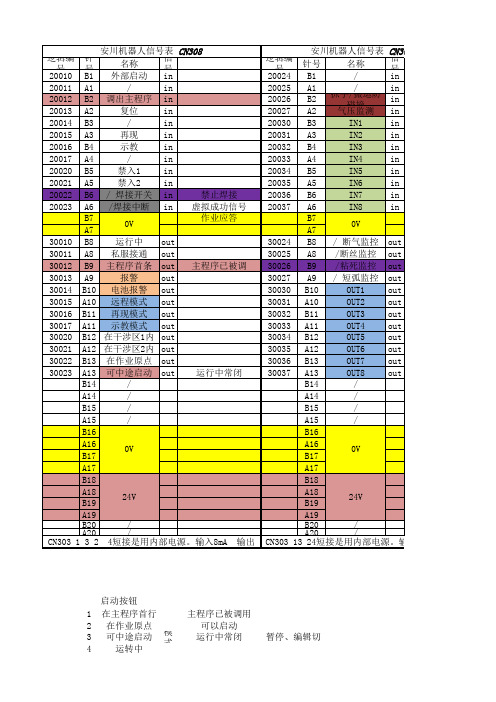
0V
24V
/ /
川机器人信号表 CN307
信号 通用IO
in
IN17
in
IN18
in
IN19
in
IN20
in
IN21
in
IN22
in
IN23
in
IN24
HSEN1 HSEN2 HSEN3 HSEN4 HSEN5 HSEN6 HSEN7 HSEN8
焊机点冷焊却异
焊枪常冷9却异
变压常器1过0 热
30053
30054
30055
30056
30057
针号 B1 A1 B2 A2 B3 A3 B4 A4 B5 A5 B6 A6 B7 A7 B8 A8 B9 A9 B10 A10 B11 A11 B12 A12 B13 A13 B14 A14 B15 A15 B16 A16 B17 A17 B18 A18 B19 A19 B20 A20
B18
A18 B19
24V
A19
B20
/
A20
/
CN303 1 3 2 4短接是用内部电源。输入8mA 输出
逻辑编 20号024
安川机器人信号表
针号
名称
B1
/
CN309 信 号 in
20025 20026 20027
A1 B2 A2
抓手//搬运防 气碰压撞监测
in in in
20030 B3
IN1
in
/
A15
/
B16
A16 B17
0V
A17
B18
A18 B19
24V
内部电源。输入8mA 输出
A19
1-机器人信号表与干涉区-参考

C32B主线机器人I/O表与干涉区2016目录目录 (1)干涉区讲解 (1)机器人与附属设备站点划分 (5)现场硬接线信号分配表 (5)烟台宇信C32B项目信号总表 (6)UB10-1 (9)UB10-2 (11)UB20-1 (12)UB20-2 (13)UB20-3 (14)UB20-4 (15)UB30-1 (16)UB30-2 (17)UB30-3 (18)UB30-4 (19)UB40-1 (20)UB40-2 (21)UR30-1 (22)UR50-1 (23)UR50-2 (24)UR50-3 (25)UR50-4 (27)UR60-1 (29)UR60-2 (30)UR60-3 (31)UR60-4 (32)UR70-1 (33)UR70-2 (34)UR70-3 (35)UR70-4 (36)UR80-1 (37)UR80-2 (38)MB20-1 (39)MB20-3 (43)MB20-4 (44)MB20-5 (45)MB20-6 (46)MB20-7 (47)MB20-8 (48)MB20-9 (49)MB20-10 (50)MB40-1 (51)MB40-2 (52)MB40-3 (53)MB40-4 (54)MB50-1 (55)MB50-2 (56)MB60-1 (57)MB70-1 (58)MB70-2 (59)MB70-3 (61)MB70-4 (62)MB70-5 (63)MB70-6 (64)MB80-1 (65)MB80-2 (66)MR20-1 (67)MR20-2 (68)MR20-3 (69)MR20-4 (70)MR30-1 (71)MR30-2 (72)MR30-3 (73)MR30-4 (74)MR40-1 (75)MR40-2 (76)MR50-1 (77)MR50-3 (79)MR50-4 (80)MR60-1 (81)MR60-2 (82)MR60-3 (83)MR60-4 (84)MR100-1 (85)MR100-2 (86)MR100-3 (87)MR100-4 (88)MR110-1 (89)MR110-2 (90)MR110-3 (91)MR110-4 (92)MR130-1 (93)MR140-1 (94)MR140-2 (95)MR140-3 (96)MR140-4 (97)干涉区讲解干涉区:同一工位的机器人,在运行工作中,需要和另外一台或多台机器人进入同一工作空间范围内,定义为干涉区。
MotoSimEG-VRC安川机器人虚拟调试 第八节 碰撞检测

MotoSimEG-VRC安川机器人虚拟调试第八节碰撞检测
1、新建机器人系统,本例以点焊为例,导入夹具、焊钳等,按布局确定好位置;
2、点击干涉检查设置按钮,弹出干涉设置对话框,按下图所示步骤点击模型组、添加、输入模型组名称、从左侧模型树选中需要添加的模型、点击从模型树添加,所选中的模型将显示在模型列表,点击OK,完成添加,重复以上步骤添加需要检测干涉的模型。
从干涉模型组对话框里可以看到已经添加成功的模型,所用模型添加完成后点击关闭,完成模型添加步骤;
3、完成上述步骤后,点击干涉设定对话框里面的添加按钮,弹出干涉定义对话框,输入名称,属性一栏设置机器人为主要,夹具设置为从属,同理设置焊钳为主要,夹具为从属,完成;
4、在干涉设定对话框里面先将刚刚设置好的干涉组打勾,然后将干涉检测打勾,系统将进行干涉检查,将干涉后停止项打勾后,在程序运行过程中若发生干涉碰撞,机器人将停止动作,并显示红色。
创建程式,运行测试干涉效果,或者人为将焊钳移到和夹具干涉位置,查看效果;
5、焊钳的上下电极帽需和焊钳分开单独导入,干涉设置过程中电极帽和工件不定义干涉,因为焊接过程中电极帽和工件肯定是接触的,保存,退出。
安川机器人设定功能一览

安川机器人设定功能一览机器人重心位置测量设定:机器人→工具→实用工具→重心位置测量→按前进键至原点点亮,松开前进键,然后接着按前进键至下面四个圈全部点亮,松开前进键→登录→选择是。
(如果未设定重心位置测量,机器人达不到真正的100%运行速度)键定义:在教示状态下→设置→键定义(类似发那科机器人宏指令)安川模式:系统→安全模式→管理模式→密码:61.11.12→安川模式(最高设定权限)CC-LINK设定:按住主菜单,然后开启电源,一直按住主菜单到屏幕全部显示(大约10秒到20秒),首先切换模式,系统→安全模式→管理模式系统→设置→选项基板→按选择按钮→ #1 CCS-PCUCCS-PCU(CC-LINK)CCS-PCU 使用占用站数 4站号 1通信速度 10M bps远程登录使能远程登录(RWw)分配 M000远程登录(RWr)分配 M016设定完后按回车,选择是。
关机重启。
程序中,插入点跑到别的地方。
更改方法:设置→示教条件设定→下一行。
程序中,I/O信号显示注释。
更改方法:设置→功能有效设定→有效。
软浮动设定:上例是取出机器人X轴上设置受力为0,压铸机工件押出为X轴方向。
机器人原点:机器人位置设定默认为为干涉区64,在XYZ里设置最大最小值(空间设置),长度类似于发那科机器人的±2% 一般设置为100的范围比较合适。
机器人程序号码传递设置:为了把M变量改成B变量,需要在用户梯形图中追加梯形图,上图框品种号码对应的I/O表上 M000,#00110下图框机器人异常对应的I/O表上 #10110,M016变量一览:B变量0----255I变量-30000-----+30000D变量大于30000R变量为小数点变量S变量存字符变量P变量为位置变量。
安川机器人应用教程(图文)

联盟并立 共同成长
(详见基础教材36页)
暂存区 MOVJ VJ=50.00 TIMER T=1.00 MOVL V=100
图解
复制
0000 NOP 0001 MOVJ VJ=25.00
0002 0003 0004
MOVJ VJ=50.00 TIMER T=1.00 MOVL V=100
0005 MOVJ VJ=12.50
I/O模组
CPU模组
电源供应模组
焊接专用板
伺服模组
联盟并立 共同成长
电控箱操作面板
联盟并立 共同成长
联盟并立 共同成长
(二) 手动操作机器人
联盟并立 共同成长
安全注意事项
● 开机前应确保本体动作范围内无人无杂物 ● 检查控制箱与本体及与其他设备连接是否正确 ● 检查供给电源与机器人所需电源相匹配 ● 检查各个急停和暂停按钮,确保其功能有效 ● 本体运转时,严禁人或物进入其工作范围之内
0000 NOP 0001 MOVJ VJ=25.00
0002 0003 0004
MOVL V=100 TIMER T=1.00 MOVJ VJ=50.00
0005 MOVJ VJ=12.50
联盟并立 共同成长
1、复制和剪切范围设定
在显示程式内容中,将光标移至指定区域 按【移位】+【选择】 将光标移至指定程式行
联盟并立 共同成长
冲突检知(外部轴)异常代码:4315
出现异常讯息后查看机械臂是否仍与干涉物体相抵触
否
是
将光标移至【重置】上 按【选择】键
按【首页】在主菜单中选择【机器人】 选择【冲突检知等级】把光标移至“有效”上
按[选择]键把“有效”变为“无效”
干涉区信号设置方法

干涉区信号设置方法1、绝对优先干涉区设置方法绝对优先干涉区是指两台机器人之间的干涉区,一台机器人具有绝对优先的权利,即该机器人首先进入干涉区,作业完成之后另一台机器人才可以进入该干涉区工作。
这种干涉区信号设置方法如图1所示。
图1中,M002机器人为绝对优先,1号输入输出信号为干涉信号,2号输入输出信号为复位信号。
初始状态下,M001机器人将干涉信号输出设为ON,M002机器人将干涉信号输出设为OFF,即M002机器人可以进入干涉区,而M001机器人不可进入干涉区。
M002机器人在进入干涉区之前首先确认M001机器人干涉信号输出确实为ON,即M001确实不在其共有的干涉区内,M002进入干涉区进行作业。
作业完成后退出干涉区,将干涉信号打开,允许M001机器人进入。
M001机器人进入干涉区前检测M002干涉信号是否打开,打开情况下,M001关闭自身干涉信号,以防止M002再度进入的可能,同时M001进入干涉区进行作业。
作业完成后退出干涉区,发出复位信号,告诉M002自己已完成干涉区作业。
M002得到M001的复位信号后,确定M001已经得到过干涉信号,并完成了干涉区的作业,将干涉信号关闭。
绝对优先干涉区适用于两个机器人有明确的进入干涉区的顺序,并且在整个作业过程中只进入该干涉区一次的情况。
???,M002???????图1 绝对优先干涉区2、重复干涉区设置方法重复干涉区是指两台机器人之间的干涉区,两台机器人会重复进入,而且有可能同时进入,两台机器人之间没有绝对优先的关系,谁先到达干涉区,谁先进入。
这种干涉区信号设置方法如图2所示。
图2中,信号3为机器人M003和M004之间的干涉信号。
初始状态下,M003和M004机器人将干涉信号输出设为ON,即M003和M004机器人都可以进入干涉区。
如果M003机器人先达到干涉区,执行WAIT IN#(3)=ON,DOUT OT#(3) OFF命令。
此时M004未到达干涉区,3号信号的输出为ON,因此M003能够进入干涉区。
安川喷涂机器人仿形制作及其参数设定

【自动喷涂/Automatic Spraying 】 DOI: 10.19289/j.1004-227x.2021.10.001安川喷涂机器人仿形制作及其参数设定陶洋*,姜磊,晏飞(奇瑞汽车股份有限公司,安徽 芜湖 241009)摘要:以安川MPX3500喷涂机器人为例,介绍了车身喷涂时离线仿形的编制,仿形的测试、拷贝和备份,以及喷漆工艺参数的设定。
关键词:汽车;喷涂机器人;仿形;喷涂参数 中图分类号:TQ630.5文献标志码:A文章编号:1004 – 227X (2021) 10 – 0737 – 06Profiling and parameter setting of Yaskawa painting robotTAO Yang *, JIANG Lei, YAN Fei(Chery Automobile Co., Ltd., Wuhu 241009, China)Abstract: Taking the Yaskawa MPX3500 robot as an example, the offline profiling, the test, copy, and backup of profiling,and the setting of painting parameters were introduced.Keywords: automobile; painting robot; profiling; spraying parameter随着汽车制造业的发展,机器人喷涂已经成为行业主流。
用机器人替代人工在高污染环境下进行作业,既解放了劳动力,改善了用工条件,极大地提高了劳动效率,又能有效避免人为的不稳定因素对喷涂效果的影响。
机器人的仿形制作和工艺设定尤其重要,直接影响车身的喷涂质量。
本文以安川MPX3500系列喷涂机器人为例,探讨了其仿形的制作和工艺参数的设定。
1 MPX3500喷涂机器人简介MPX3500(见图1)采用本质安全防爆与内压防爆的组合防爆结构,有适合左右对称布局的2种型号(YR-MPX3500-*0*和YR-MPX3500-*1*),可以安装在地面,也可以壁挂、倒挂。
安川机器人通用输入输出信号定义
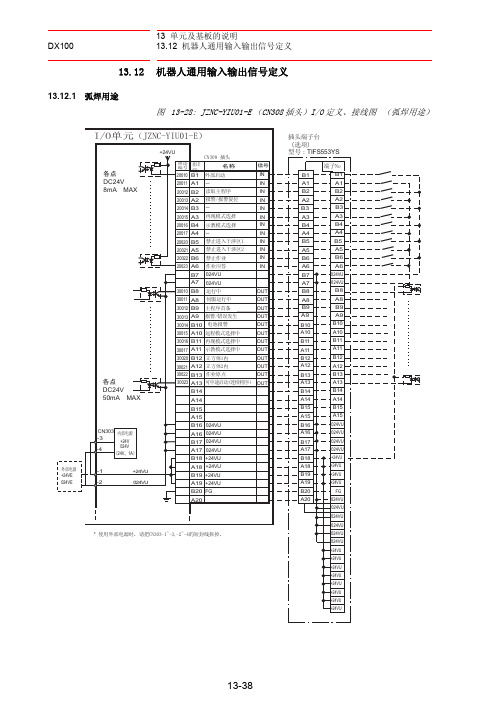
B10
A10
A10
B11
B11
A11
A11
B12
B12
A12
A12
B13
B13
A13
A13
B14
B14
A14
A14
B15
B15
A15
A15
B16
024VU
A16
024VU
B17
024VU
A17
024VU
B18
+24VU
A18
+ޓ24ޓVޓU ޓޓޓ
B19
+ޓ2ޓ4VޓUޓޓޓ
-1
+24VU
-2
024VU
A18 +24VU B19 +24VU A19 +24VU
B20 FG
A20
ֵো IN IN IN IN IN IN IN IN IN IN IN IN
OUT OUT OUT OUT OUT OUT OUT OUT OUT OUT OUT OUT
* Փ⫼䚼⬉⑤ᯊˈ䇋পϟ&1aǃa䯈ⱘ䏇㒓DŽ
A20
ッᄤ1R B1 A1 B2 A2 B3 A3 B4 A4 B5 A5 B6
A6 024VU 024VU
B8 A8 B9 A9
B10 A10 B11 A11 B12 A12 B13 A13 B14 A14 B15
A15 024VU 024VU 024VU 024VU +24VU +24VU +24VU +24VU
ッᄤৄ ˄䗝乍˅ ൟো˖7,)6<6
B1 A1 B2 A2 B3 A3 B4 A4 B5 A5 B6 A6
机器人干涉区及互锁

机器人干涉区及互锁 This manuscript was revised by the office on December 10, 2020.机器人干涉区及机器人互锁信号干涉区描述:同一工位的机器人,在工作过程中,需要进入到同一个区域,但在进入的先后次序无严格的限定,即:任意一台机器人先进入,在工艺上都允许(除了影响运行时间外),允许使用干涉区信号对控制机器人运行,防止机器人之间碰撞。
对于有严格的工艺时序的干涉,采用互锁信号来控制。
1、机器人干涉区采用绝对优先方式,说明如下:R4机器人优先,使用干涉信号“17”,R2机器人输出OT#(17),为R4机器人输入IN#(17);R4机器人输出OT#(17),为R2机器人输入IN#(17)。
说明:1)、关于程序结束时,干涉区信号的状态ON :程序结束后状态:R2机器人的OT#(17)ON ;R4机器人的OT#(17)ON 。
干涉区允许信号保持ON 状态;因为 如果R4的干涉信号OFF ,则必须知道R2机器人已经离开干涉区,这样机器人之间还需要更多的交互信号;如果在R2\R4都循环完成后OFF ,则可能影响机器人利用效率。
2)、2次干涉信号允许确认:防止2台机器人同时进入干涉区,既:机器人禁止另一台进入信号已经发出,但对方尚未接收到信号时刻,2台机器人存在同时进入了干涉区的可能性。
3)、在PLC 编程中,信号关系:2、 如果两台机器人之间存在多个干涉区,则要求使用不同的干涉区信号。
3、干涉信号地址分配:从IN/OT--9开始,机器人之间干涉区数量按照4个进行预留,即:只要使用数量不超过4个,则存在干涉区机器人,在生产线交互信号中PLC 程序中,按照4个干涉区信号进行预留编程。
4工位之间的机器人、同一工位的机器人之间干涉现象,但不属于干涉区描述属性时,采用互锁信号来处理。
R2R22台机器工作时序:R2机器人焊接完成后,工作台夹具打开,R4机器人才能进行搬运。
- 1、下载文档前请自行甄别文档内容的完整性,平台不提供额外的编辑、内容补充、找答案等附加服务。
- 2、"仅部分预览"的文档,不可在线预览部分如存在完整性等问题,可反馈申请退款(可完整预览的文档不适用该条件!)。
- 3、如文档侵犯您的权益,请联系客服反馈,我们会尽快为您处理(人工客服工作时间:9:00-18:30)。
干涉区
干涉区的概念
机器人的控制点TCP 到达某干涉区域的内侧或外侧时,可以输出状态信号(内侧为ON,外侧为OFF)。
机器人进入此区域时,相应的输入信号就被检测(如:禁止进入信号),只要有一个输入信号,机器人立即停止,处于等待状态,直到这个信号被清除。
I/O 部分进行这项处理工作。
干涉区的形式
干涉区最多可设定32,其形式可以从以下二种中选择:
• 立方体干涉区• 轴干涉区
立方体干涉区
立方体干涉区是与基座坐标、机器人坐标、用户坐标中任一坐标轴平行的立方体。
控制柜对机器人控制点进行判断,判断是在干涉区内还是干涉区外,并把判断情况以信号方式输出。
立方体干涉区作为基座坐标系或用户坐标系的平行的区域设定。
轴干涉区
轴干涉区,是指判断各轴当前位置并输出信号的功能。
设定各轴正方向、负方向各自动作区域的最大值和最小值,判断各轴当前值是在区域内侧或外侧,并将该状态作为信号输出。
(ON: 区域内, OFF: 区域外)
干涉区的建立方法
立方体干涉区的建立方法
立方体干涉区的设定方法有以下3种:
输入立方体的坐标值
输入立方体坐标的最大值和最小值。
具体操作步骤参考操作要领书 10-22。
示教顶点
用轴操作键把机器人移到立方体的最大/最小位置。
具体操作步骤参考操作要领书 10-25。
输入立方体边长并示教中心点
输入立方体的三边边长(轴长)数值后,用轴操作键把机器人移到中心点。
具体操作步骤参考操作要领书 10-26。
轴干涉区的建立方法
数值输入轴数据
具体操作步骤参考操作要领书 10-27。
用轴操作键移动机器人设定轴数据
具体操作步骤参考操作要领书 10-29。
干涉区的工作机理
梯形图程序
40090 顺序等待
此信号为开时,机器人的动作暂时停止。
功能与“hold暂停”相似,但有以下两点不同。
1. 机器人在动作过程中如果此信号为开,机器人为暂时停止状态,内部保持运转状态。
移动命令(MOV)以外的命令执行时不受影响。
“启动”灯为点亮状态。
“运转中”信号为开。
如果机器人高速动作时此信号为开,机器人减速停止。
2. 此信号由状态管理。
信号由开变为关时,机器人自动开始动作。
流程图
两台机器人干涉区的工作流程
两台机器人在同一区域作业时的连接举例。
以机器人A为例,如果A的控制点进入干涉区,干涉区内信号为开。
A干涉区内信号为开时,如果B在干涉区外,A干涉区内动作中信号为开,继续动作。
如果此时B先进入干涉区,A顺序等待信号为开,A停止动作直至B移至干涉区外为止。
B如果移出干涉区外,A顺序等待信号为关,继续动作。
干涉区相关参数
S2C003至 S2C034/: 立方体干涉/轴干涉检查
1. 检查指定
此参数用于指定使用哪个立方体/轴干涉。
0 : 不使用立方体干涉/轴干涉
1 : 机器人1
2 :机器人2
3 : 机器人3 4: 机器人45 : 基座轴1 6 : 基座轴2 7 : 基座轴3 8:基座轴49 : 工装轴1 10:工装轴2 11: 工装轴3 12: 工装轴413 : 工装轴5 14: 工装轴6 15: 工装轴7 16: 工装轴817 : 工装轴9 18: 工装轴10 19: 工装轴11 20: 工装轴122. 检查方法
指定检查方法是用命令还是反馈。
根据伺服电源接通/切断的不同,检查方法不同。
在使用伺服浮动功能时,无论指定的检查方法是什么,都用反馈方法进行检查。
这些参数用于指定立方体基于的坐标系。
指定用户坐标时,要指定用户坐标号。
设定立
方体区域时,请参考以下的立方体干涉区。
坐标号:当选择 “3:用户坐标”时,要指定坐标号。
指定坐标系
0 脉冲(轴干涉) 1 基座坐标 2 机器人坐标 3
用户坐标
S2C051 至 S2C114: 立方体干涉/轴干涉信号的使用方法
这些参数用于指定立方体基于的坐标。
指定用户坐标时,要指定用户坐标号。
设定立方体区域时,请参考以下的立方体干涉区。
指定坐标
0 :脉冲(轴干涉)
1 :基座坐标
2 :机器人坐标
3 :用户坐标
坐标号:当选择 “3:用户坐标”时,要指定坐标号。
干涉区1的相关参数: S2C051 指定坐标系
当S2C051 指定为3 用户坐标时,S2C052指定用户坐标号码。
设定时请考虑减速区间的移动量。
减速区间的移动量由机器人当时的移动速度决定。
V = 1500mm/s Æ 约 300mm (最大)
V = 1000mm/s Æ 约 160mm V = 30mm/s Æ 约 3 至 4mm V = 20mm/s Æ 约 2mm
S3C032 至 S3C543: 立方体/轴干涉区
这些参数指定 S2C003 至 S2C034 参数的辅助功能。
详细内容请参考“ S2C003 至S2C034:指定立方体/轴干涉信号的机器人”。
干涉区1的设定
S3C032
第1位置(+) X
轴1S2C051=0 轴数据S2C051=1,2,3
X Y Z 数据
S3C033 Y 轴2 S3C034 Z 轴3 S3C035 轴4 S3C036
轴5 S3C037 轴6 S3C038 轴7 S3C039 轴8
S3C040 第2位置(-) X
轴1 S3C041 Y 轴2 S3C042 Z
轴3 S3C043 轴4 S3C044 轴5 S3C045 轴6 S3C046 轴7 S3C047
轴8。
